Gebruikt u een USB-stick op openbare plaatsen of op gedeelde werkplekken, dan is het een goed idee om uw privacy te beschermen. Voor dit doel kunt u de bestanden op de stick verbergen voor nieuwsgierige blikken.
Hiervoor moet u uw USB-stick versleutelen. Op deze manier kunnen andere mensen niet zien welke bestanden en mappen u op het apparaat hebt opgeslagen. Aan de andere kant kunt u de respectieve bestanden openen door een beveiligingswachtwoord in te voeren.
Om de gegevens op een USB-stick te beschermen, kunt u programma's gebruiken die alle bestanden in één geheim bestand verbergen. Het geheime bestand kan alleen worden ontgrendeld met dat specifieke programma.
Hier zijn 5 programma's die u kunt gebruiken om de bestanden die op uw pen drive zijn opgeslagen, te verbergen.
Wat zijn de beste USB-privacytools voor 2019?
1Mapvergrendeling
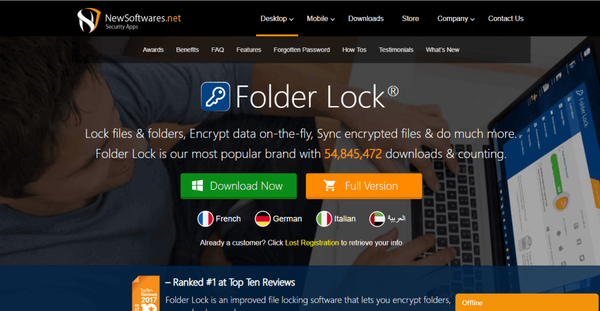
Mapvergrendeling biedt snelheid en eenvoud door bestanden on-the-fly te versleutelen. Het doet dat eenvoudig door bestanden te kopiëren naar digitale "kluisjes" die worden beschermd door 256-bits AES-codering. Van kluisjes kan vervolgens online een back-up worden gemaakt, met een wachtwoord worden beveiligd of op draagbare apparaten worden opgeslagen.
U kunt bestanden uploaden naar cloudservices van derden, zoals Dropbox, of ze tegen een extra vergoeding hosten op de Folder Lock-cloudserver. Er is ook een functie die bestanden permanent van de harde schijf van de gebruiker verwijdert.
Folder Lock is beschikbaar voor mobiele apparaten en desktopcomputers. Er is een gratis versie beschikbaar, terwijl de volledige versie $ 39,95 kost.
- GERELATEERD: 7 beste tools en software voor bestands- en mapvergrendeling voor Windows 10
Folder Lock kan in realtime een back-up van uw bestanden maken, het beschermt draagbare eenheden, vernietigt bestanden en stations en schoont uw bestandsgeschiedenis op. Folder Lock is een van de meest populaire bestandsbeveiligingstoepassingen met meer dan 25 miljoen gebruikers. Het werkt op 32-bits en 64-bits versies van Windows 10, 8, 7, Vista, XP.
Folder Lock heeft tal van handige functies:
- Vergrendel bestanden en mappen - Verberg privéafbeeldingen, documenten en video's met slechts één klik.
- Versleutel bestanden - Versleutel gevoelige bestanden en mappen in on-the-fly lockers. Kluisjes zijn draagbaar.
- Back-up lockers - Back-up en synchroniseer veilig versleutelde bestanden lockers om de cloud te garanderen.
- Draagbare kluisjes - Creëer draagbare, zelfuitvoerbare kasten in USB-drives, cd / dvd's, e-mails.
- Make Wallets - Maak digitale wallets om echte kaarten, zoals creditcards en SSN's, veilig te bewaren.
- Bestand versnipperen - Verwijder bestanden permanent op uw computer, zodat ze niet meer kunnen worden hersteld.
Verberg uw bestanden en documenten
Volg deze stappen om uw bestanden te verbergen:
- Klik op de knop 'Folders Lock' linksboven in Folder Lock.
- Klik op de 'Items toevoegen om te vergrendelen'knop die een drop-down menu weergeeft.
Vanuit dit menu heeft u de mogelijkheid om bestanden, mappen of eenheden toe te voegen. Met deze Folder Lock-optie kunt u afbeeldingen verbergen, video's verbergen, PDF-documenten verbergen, spreadsheets verbergen, Word-bestanden verbergen en vele andere bestandsindelingen verbergen.
Versleutel bestanden
Bestandsversleuteling vereist het aanmaken van een kluisje. Volg deze stappen om een kluisje te maken:
- Klik op de knop 'Bestand versleutelen' in de linkerbovenhoek
- Druk op 'Create Locker' knop, wijs een label toe aan de locker,
- Stel een wachtwoord in voor uw kluisje
- Pas uw locker aan door het type en de maat te kiezen.
Daarom hoeft u alleen maar bestanden te slepen en neer te zetten om ze te versleutelen. Met deze optie kunt u afbeeldingen, video's, documenten, mappen, spreadsheets, Office-bestanden en elk ander bestandsformaat dat u wilt coderen, blokkeren en coderen.
Beveilig afbeeldingen en video's met een wachtwoord
Versleuteling biedt u een onbreekbare beveiliging die gebruikmaakt van AES-256-bits versleuteling om bestanden veilig te houden. Aan de andere kant zorgt bestandsvergrendeling voor een snelle en effectieve vergrendeling. Hiermee kunt u de meestgebruikte bestanden op uw USB-stick beschermen.
Welke optie u ook kiest voor bestanden, met beide opties kunt u uw bestanden, mappen, afbeeldingen, video's, documenten, Word-bestanden, Excel-bestanden en vrijwel elk type bestand met een wachtwoord beveiligen met een wachtwoord..
- GERELATEERD: 5 beste software om USB-poorten te blokkeren en instrumenten te voorkomen
Dynamikode USB-beveiligingssuite

Dynamikode USB Security Suite is de beste keuze voor het bewaken van USB-drive-activiteiten.
Wanneer u een USB-station op uw computer aansluit, scant het automatische verwijderingsapparaat automatisch en voorkomt het de verspreiding van autorun-virussen. Met andere woorden, het is net als een offline antivirusprogramma dat automatisch uitgevoerde virussen detecteert en verwijdert.
Dynamikode USB Security Suite controleert te allen tijde de activiteiten die op de USB-drive worden uitgevoerd. Het blijft in feite in de gaten houden wat mensen en andere programma's op uw computer doen.
Hoe doet het dat? Met de activiteitenrecorder als loskoppelen, kopiëren, verwijderen, hernoemen met datum en tijd. Dit is een handig en gemakkelijk te gebruiken hulpmiddel om uw computer te beschermen tegen bedreigingen via USB.
De belangrijkste kenmerken zijn:
- Het vertraagt uw computer niet.
- Er zijn aanpasbare instellingen.
- Het kan de USB-poorten uitschakelen en het gebruik van USB-drives op uw systeem blokkeren
Systeem vereisten
Hier zijn de systeemvereisten voor de gratis download van Dynamikode USB Security Suite.
- Het ondersteunt 32-bits en 64-bits edities.
- Het is compatibel met Windows XP, Windows Vista, 7, 8.1.
- Over de harde schijf heeft u 100 beschikbare schijfruimte nodig.
- U heeft een RAM van 512 MB of hoger nodig.
- Je zou een processor van 1 GHz of hoger moeten hebben.
- GERELATEERD: 10 beste USB-flashstations voor 2019: nummer 3 is de veiligste
3VeraCrypt
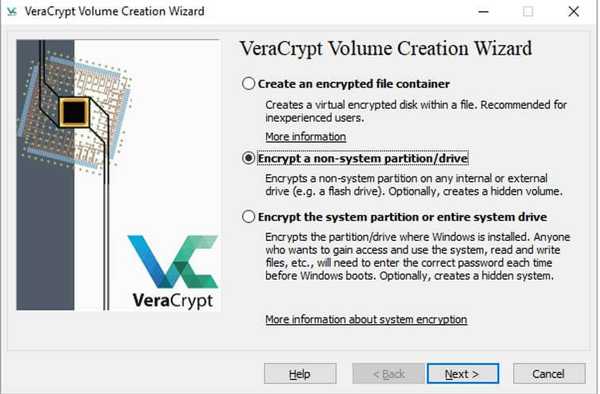
Om de gegevens van een USB-stick of een pen drive te beschermen, kunt u het gratis programma VeraCrypt gebruiken. Het kan de inhoud van de stick verbergen in een enkel geheim bestand, dat alleen met het programma kan worden ontgrendeld.
De software combineert verschillende standaarden en versleutelingsalgoritmen met elkaar. De beveiligingstool biedt maximale bescherming van 2 GB aan gegevens. VeraCrypt geeft u ook de mogelijkheid om de volledige harde schijf of USB-stick te versleutelen.
U kunt het programma downloaden naar een extern opslagapparaat. Deze software vereist beheerdersrechten om te werken. Dit betekent dat u VeraCrypt niet kunt gebruiken om versleutelde bestanden op andere computers te openen.
- GERELATEERD: Welke bestandscoderingssoftware moet ik gebruiken op Windows 10?
7-rits

Een alternatieve en zeer eenvoudige oplossing om de gegevens die op uw USB-drive zijn opgeslagen te beschermen, is door te gebruiken 7-rits. Dit is een van de meest populaire programma's voor bestandscompressie die compatibel zijn met Windows 10.
Om deze software te gebruiken, selecteert u eenvoudig het bestand in de externe opslageenheid, drukt u op de rechtermuisknop of touchpad en klikt u vervolgens tussen de verschillende items op “Toevoegen aan archief".
Vervolgens moet u naar het vak "Versleuteling" zoeken, op Enter drukken, het beveiligingswachtwoord invoeren en op "OK" drukken
- GERELATEERD: 5 beste back-upsoftware voor externe harde schijven [LIJST 2019]
Rohos Mini
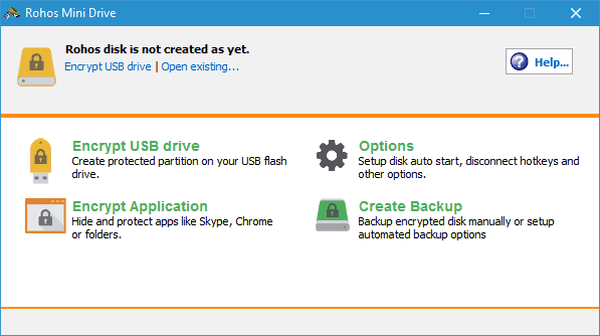
Rohos Mini is een van de meest populaire USB-coderingsprogramma's en vereist geen speciale autorisatie.
De software, die tot 2 GB aan gegevens kan versleutelen, maakt gebruik van het 256-bit AES (Advanced Encryption Standard) versleutelingssysteem. Het creëert een met een wachtwoord beveiligde virtuele schijf.
Een element dat niet over het hoofd mag worden gezien van Rohos Mini Drive is toegankelijkheid. U kunt de beveiligingstool zelfs vanaf elke computer openen. Om het te gebruiken, downloadt u eenvoudig de tool op de USB-stick.
Gevolgtrekking
USB-privacysoftware-oplossingen bieden een gemakkelijke en betrouwbare methode om USB-flashstations te beveiligen tegen onbevoegde toegang. Zoals hierboven besproken, zijn er tal van dergelijke tools op de markt.
Probeer ze allemaal uit en vermeld je favoriet (en) in de reacties hieronder.
GERELATEERDE GIDSEN DIE U NODIG MOET BEKIJKEN:
- Hoe SSD te gebruiken met ingebouwde versleuteling
- 5 beste cloudversleutelingstools voor Windows-pc-gebruikers [Handleiding voor 2019]
- 3 beste wifi-versleutelingssoftware om gevoelige gegevens te beschermen
- software
- USB-problemen
 Friendoffriends
Friendoffriends



